
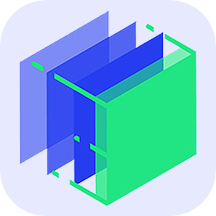

本例中我們用Photoshop巧將一張年輕人像照片中的黑發變成花白頭發。

處理結果

處理過程: 在Photoshop中打開圖片,首先將頭發用選區進行選取。我是個懶人,一般是不見兔子不撒鷹的。所以在沒有確切的方法時,我通常不會做無用的工作。使用磁性套索工具隨便選就可以了。

創建好選區後,就可以添加“色相/飽和度”的調整圖層。設定如下圖所示。

調整結果如下圖所示

在將調整圖層的圖層混合模式改為——線性減淡。當然這個方法也是試驗得出的,需要不斷地嚐試。

使用畫筆工具,將畫筆大小選擇柔角19像素大小,然後在工具選項欄中將畫筆的不透明度改為——50%,此時單擊鍵盤上的“D”鍵(恢複前景色和背景色為默認值——黑/白),在調整圖層的蒙版上進行繪製。

操作技巧:
如果需要調整畫筆的大小,請使用鍵盤上的“[”和“]”鍵
將前景色和背景色進行互換,請使用“X”鍵
在蒙版上繪製時,在頭發上為變為白色的部分用白色的畫筆繪製,頭發白色超出頭發的用黑色畫筆進行繪製。
頭發細節處可以通過頭發的畫筆以繪製出更過的細節,再這裏簡單介紹一下。
新建一個空白文件200*200,使用一個像素的畫筆,在畫布上單擊幾個點

執行“編輯> 定義畫筆預設”命令,定義好畫筆後,在畫筆調板中設定如下所示。然後我們就可以利用這個畫筆方便地繪製頭發細節。
